一 : 将Android通讯录导入iphone的方法
iphone手机是现在很多人都非常青睐的产品,对于很多从Android转入iPhone阵营的用户来说,怎样将Android通讯录导入到Iphone中是一个非常棘手的问题。网上有很多相关资料,使用第三方软件如91手机助手或者QQ通信录等,但是测试后成功率并不高。
(www.61k.com)另外就是用itunes中的outlook同步,还有就是windows contact同步,这个需要你保存的通讯标签是以*.contact文件。说实话,我要是本来就有这个,那就很简单了。可是问题是我们导出的通讯录就是一个excel的*.csv文件。
本文将给大家介绍一种方法,步骤如下:
一、将Android通讯录用360手机助手或者别人软件将通讯录导出,一般是*.csv文件,保存该通讯录文件到本地电脑。
二、将Iphone利用itunes和手机连接。
三、安装iCloud,按照该软件的提示配置outlook,配置好outlook后,打开outlook。
1)依次单击“文件---打开---导入”;
2)再导入和导出中,选择“从另一程序或文件导入”,点击“下一步”;
3)文件类型选择“都好分隔的值(windows)”,单击“下一步”;
4)按“浏览”找到刚才保存在本地电脑的*.csv通讯录文件,在“选项”中勾选合适的设置后点击“下一步”;
5)“目标文件夹”选择“联系人”,点击“下一步”;
6)“映射自定义字段”不要忘记选,因为*csv联系人和outlook联系人可能是不同的云烟版本,需要手动映射。
四、将通讯录导入到outlook之后,既可以用itunes进行同步,也可以用iCloud进行同步。
二 : Vcf如何导入iPhone vcf格式导入通讯录方法
很多使用iPhone的用户都想把自己的Vcf通讯录文件导入到iPhone手机中,那么Vcf怎么导入到iPhone中呢?小编下面就给大家带来具体的方法教程。
iTools备份通讯录教程:
iTools是一款专门针对iOS设备的管理软件,在操作上iTools和同步助手都采用的是导出和导入的模式,也同样可以在软件中对联系人进行编辑。
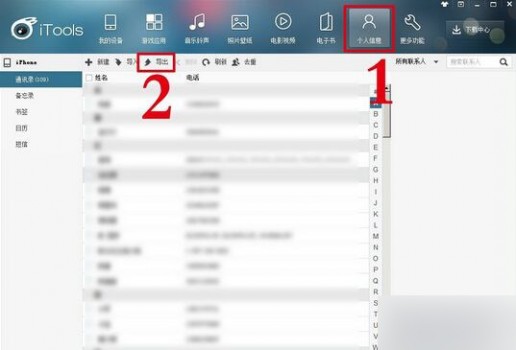
将设备与iTools链接成功之后,点击信息管理进入到通讯录、短信等信息编辑页面,在顶部的页卡中选择通讯录后即可对通讯录进行编辑。
iTools一共为我们提供了包括本地备份、Outlook、Gmail、CSV和VCF五种导出模式,我们可以根据需要选择不同的类型。

对于恢复通讯录,可以进入个人信息中导入相关备份即可。
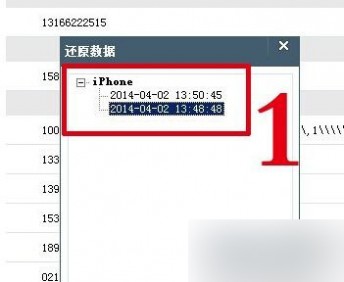
iTools同样可以编辑该机上的通讯录信息,进一步方便了通讯录的管理。
以上就是小编带来的 Vcf如何导入iPhone vcf格式导入通讯录方法,希望能够帮助到大家!
三 : 把iPhone通讯录导到三星手机上实现电话本的转移
第一步
下载三星Kies同步软件(Windows,Mac)。
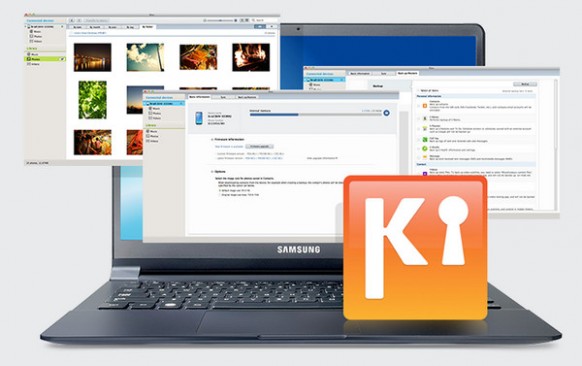
第二步
将iPhone手机连接至电脑,并打开iTunes软件。
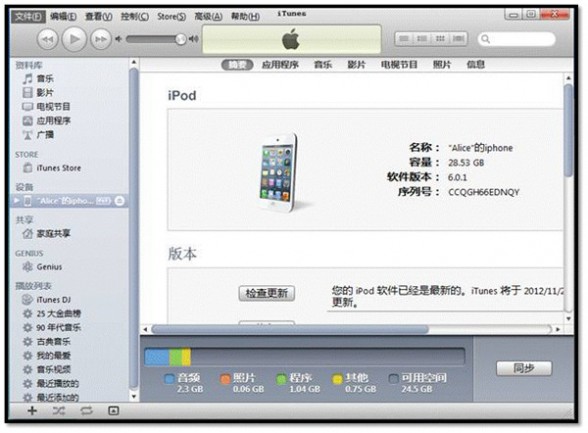
第三步
右键点击设备名称,并选择【备份】。

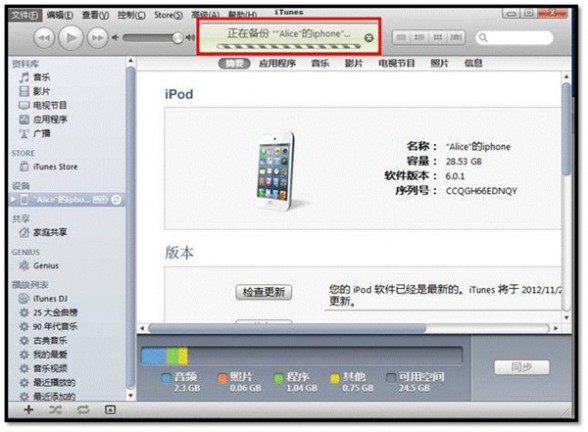
第四步
备份完成后,将三星手机连接至电脑,并打开Kies软件。
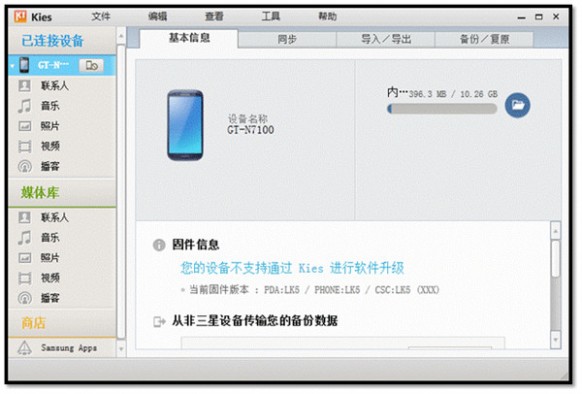
第五步
在【从非三星设备传输您的备份数据】菜单下,点击【选择设备】,并选择【苹果】。

第六步
在同一电脑上使用时,备份文件是自动识别的,点击【三角图标】选择备份文件。

第七步
手动勾选需要传输的选项(如:联系人、照片等),然后勾选【我同意】,点击【开始】进行数据传输。如需全部传输,请将【选择全部】打钩。

第八步
数据传输完成后确认手机导入信息,并点击【完成】即可。
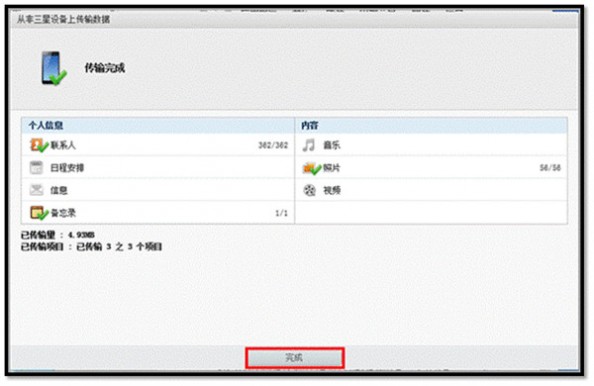
注:Kies和iTunes软件的操作区域可能随版本更新而有所不同
四 : 把iphone通讯录电话本导入电脑的方法
很多人在使用iPhone的过程中不知道该怎么处理电话本。这里就教大家怎么把电话本弄到电脑里面去。使用前提:电话本不是存储在iCloud中
工具
OutLook
iTunes
步骤
1、首先安装iTunes和outlook。版本比较新的都可以了。
2、启动iTunes,切换到如图的界面中。
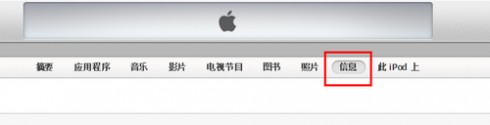
3、勾选红色框中信息,点击同步。
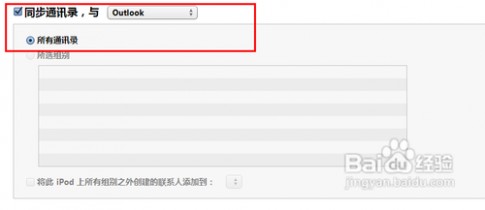
4、等待同步完成后,打开outlook即可看到通讯录。
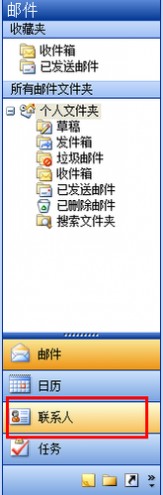
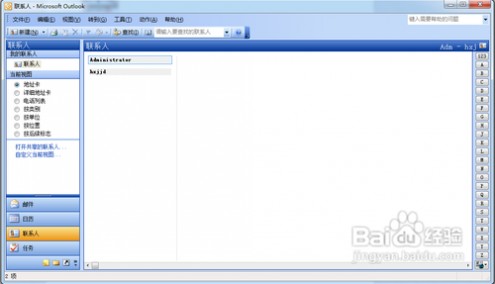
存储在iCloud中的通讯录不
具体检查是否是存储在iCloud中请参看:
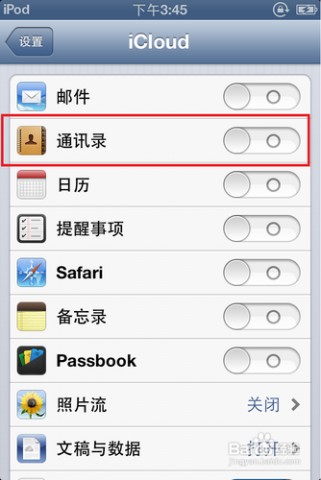
61阅读| 精彩专题| 最新文章| 热门文章| 苏ICP备13036349号-1